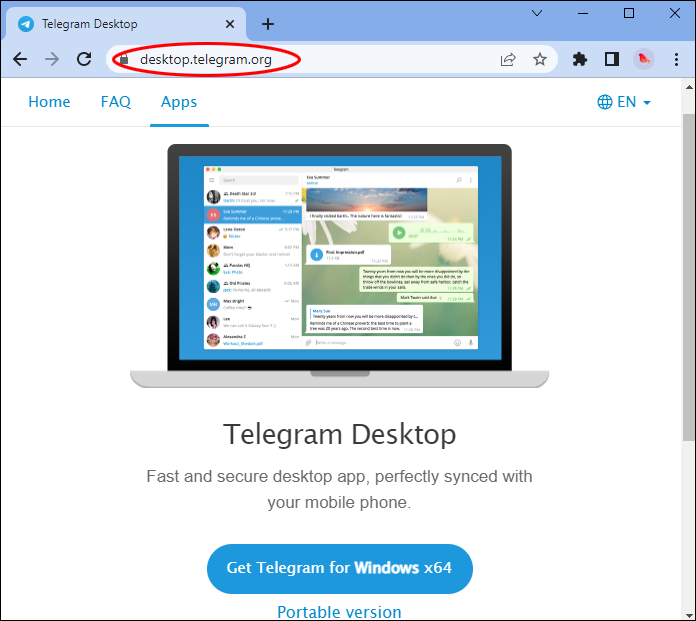Как использовать Telegram на ПК
Работа на компьютере и одновременное использование Telegram на телефоне для общения с командой может оказаться сложной задачей. Обмен файлами или изображениями между устройствами может утомить и разрушить ваш рабочий процесс.
Однако вы можете запустить Telegram на своем компьютере, чтобы сохранить производительность.
Программы для Windows, мобильные приложения, игры - ВСЁ БЕСПЛАТНО, в нашем закрытом телеграмм канале - Подписывайтесь:)
Это руководство покажет вам, как использовать Telegram на компьютере, используя официальный сайт и настольное приложение.
Как использовать Telegram на ПК
По сути, существует два способа использования Telegram на вашем ПК: через сайт или приложение. Вы можете выбрать тот, который лучше всего соответствует вашим потребностям.
Как использовать Telegram Web на вашем компьютере
Если вы не хотите загружать или добавлять приложение на свой компьютер, вы можете использовать веб-версию Telegram. Выполните следующие действия, чтобы начать использовать Telegram в Интернете на своем ПК:
- Откройте браузер на своем компьютере и посетите Сайт Телеграм. На экране отобразится QR-код.

- Запустите приложение Telegram на своем мобильном устройстве.


- Зайдите в меню «Настройки».

- Выберите «Устройства».


- Нажмите «Привязать настольное устройство».


- Начните сканировать QR-код, который вы нашли на сайте Telegram.


- Когда Telegram проверит код, вы сможете автоматически войти в свою учетную запись.

Альтернативно вы можете воспользоваться опцией «Войти по номеру телефона». Вот как это сделать:
- Откройте браузер на ПК. Перейти к Сайт Телеграм.

- На экране вы увидите страницу входа. Выберите свою страну.

- Вставьте свой номер телефона.

- Нажмите «Далее». Появится всплывающее окно с подтверждением, если вы ввели правильный номер.

- Введите код.

- Нажмите «Далее».
- Теперь вы можете получить доступ к своей учетной записи Telegram.

Как использовать настольное приложение Telegram на вашем компьютере
Telegram предоставляет официальное приложение для настольных компьютеров Windows, которое можно подключить к приложению Telegram на вашем мобильном устройстве. Он имеет лучшую функциональность в автономном режиме, так как вы можете получить доступ к чату и мультимедиа без подключения к Интернету. Вот как использовать Telegram Desktop на вашем ПК:
- Перейти к Телеграм Рабочий стол страница на сайте Telegram.

- Нажмите «Получить Telegram для Windows x64», чтобы загрузить приложение.

- Откройте загруженный файл и приступайте к установке приложения на свой компьютер.

- После завершения процесса установки вы увидите рабочий стол Telegram на главном экране.
Запустите приложение Telegram на своем телефоне, чтобы синхронизировать ваши устройства, и отсканируйте QR-код, отображаемый на вашем компьютере. Для получения более подробной информации вы можете следовать инструкциям ниже:
- Запустите приложение Telegram на своем телефоне.


- Нажмите на меню (кнопка гамбургера) в левом верхнем углу.
- Выберите «Настройки».

- Выберите «Устройства», прокрутив вниз.


- Нажмите кнопку «Сканировать QR-код».


- Направьте камеру телефона на QR-код на экране компьютера, чтобы начать сканирование.


- Когда это будет сделано, ваши сообщения появятся немедленно.
Как присоединиться к Telegram без номера телефона (через фрагмент)
Telegram имеет некоторые обновленные функции. Одним из наиболее значительных изменений является новый процесс регистрации, для которого больше не требуется номер телефона. До этого обновления пользователям приходилось предоставлять номера своих мобильных телефонов, чтобы создать учетную запись в Telegram.
Сегодня вы можете получить анонимный номер через блокчейн-платформу Fragment для регистрации в Telegram. Основателем Fragment является Павел Дуров, который также владеет Telegram.
Вот как получить анонимный номер на Fragment:
- Откройте Фрагмент сайта в вашем браузере.

- Выберите или найдите анонимный номер.

- Сделайте ставку на желаемое число.

- Требуется проверка OTP.
- Подтвердите покупку.
Выполните следующие действия, чтобы создать учетную запись Telegram с анонимным номером из Fragment:
- Установите последнюю версию приложения Telegram Google Play Маркет или Apple App Store.
- Установите приложение на свой телефон.
- Запустите приложение Telegram и выберите «Начать».
- Введите анонимный номер, полученный от Fragment.
- OTP отправляется через платформу Fragment.
- Введите OTP и завершите процесс.
- Ваша новая учетная запись Telegram без номера телефона и SIM-карты теперь готова к использованию.
Преимущества использования Telegram для вашего бизнеса
В целом Telegram предоставляет предприятиям безопасную, гибкую и удобную платформу для общения и сотрудничества со своими клиентами и командами. Вот несколько преимуществ использования Telegram для вашего бизнеса:
- Безопасный обмен сообщениями: Telegram предлагает сквозное шифрование и другие варианты безопасного обмена сообщениями (включая функцию самоуничтожения сообщений) для обеспечения конфиденциальности и безопасности конфиденциальной информации. Владельцы бизнеса могут использовать Telegram, чтобы обсудить то, чем нельзя делиться или рассказывать кому-либо еще.
- Поддержка больших групп: Telegram позволяет вести большие групповые чаты с участием до 200 000 участников, что делает его отличным вариантом для компаний с большой клиентской базой для командного сотрудничества.
- Кроссплатформенная совместимость: Telegram доступен на нескольких платформах, включая Android, iOS и настольные компьютеры, что позволяет предприятиям легко охватить широкую аудиторию.
- Автоматизация и боты. В Telegram есть бот-платформа, которая позволяет предприятиям автоматизировать повторяющиеся задачи, такие как создание напоминаний для компании или отправка уведомлений для поддержания активности аудитории. Это может сделать маркетинг более рентабельным.
- Обмен файлами: Telegram позволяет быстро обмениваться важными файлами, включая видео и изображения. Это весьма полезно для предприятий, которым необходимо обмениваться большими объемами медиафайлов.
Недостатки использования Telegram
Несмотря на превосходство в конфиденциальности и безопасности, есть несколько причин, по которым Telegram не кажется некоторым людям привлекательным. Вот некоторые из них:
Никаких статусов и историй
В отличие от своих конкурирующих приложений для обмена сообщениями, Telegram не хватает функций статуса и историй, которые сейчас распространены среди молодежи. Эти функции позволяют пользователям публиковать сообщения, изображения или короткие видеоролики, которые другие пользователи могут видеть, не связываясь с ними напрямую.
Программы для Windows, мобильные приложения, игры - ВСЁ БЕСПЛАТНО, в нашем закрытом телеграмм канале - Подписывайтесь:)
Следовательно, некоторые люди могут считать Telegram непривлекательным по сравнению с другими приложениями для обмена сообщениями.
Меньше пользователей
Хотя популярность Telegram растет, насчитывая сотни миллионов пользователей, он все еще сильно отстает от других приложений для обмена сообщениями, таких как WhatsApp, WeChat и Facebook Messenger.
Люди предпочтут использовать приложения для обмена сообщениями, широко используемые теми, кто находится в их ближайшем окружении.
Дополнительные часто задаваемые вопросы
Может ли кто-нибудь взломать мой Telegram?
Telegram — это очень безопасная платформа для обмена сообщениями благодаря своему шифрованию, но определенные действия или привычки могут сделать вас уязвимыми для взлома. Например, когда вы входите в свою учетную запись на общедоступном устройстве и забываете выйти из системы или загружаете неизвестные файлы или ссылки в приложении.
Каков максимальный размер файла Telegram?
Telegram упрощает обмен большими файлами размером до 2 ГБ, а пользователи могут получить бесплатное безлимитное хранилище в облаке Telegram. С Telegram Premium пользователи могут получить ограничение на размер файла до 4 ГБ.
Когда использовать Telegram на ПК
Некоторые люди предпочитают Telegram на своих компьютерах, потому что он предлагает больший экран и более удобный набор текста, чем мобильные устройства. Профессионалы выбирают настольное приложение Telegram, потому что оно имеет удобный интерфейс и делает многозадачность более комфортной.
Вы можете получить все эти преимущества, не теряя защиты и основных функций, доступных в мобильной версии. Например, сквозное шифрование сообщений, расширенный обмен файлами и самоудаляющиеся сообщения готовы к использованию на ПК. Итак, Telegram по сути один и тот же на компьютере или мобильном устройстве. Разница лишь в том, насколько он удобен для разных задач.
Вы предпочитаете использовать Telegram на своем компьютере или телефоне? Какие функции Telegram вы считаете наиболее полезными? Расскажите нам в разделе комментариев ниже.